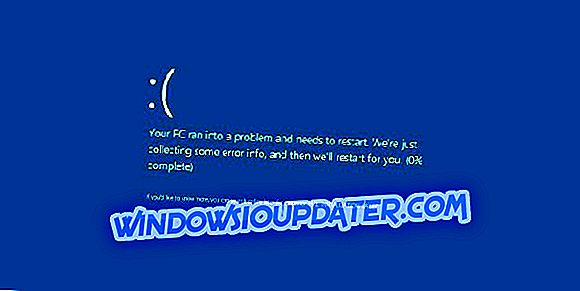Hoe los ik update error 8024A000 op?
- Voer de probleemoplosser voor Windows Update uit
- Stop de Windows Update Services
- Hernoem de map Windows Update
- Registreer update DLLS opnieuw
- Start Windows Update Services opnieuw
- Combineer enkele van de bovenstaande oplossingen
- Controleer uw antivirusprogramma's
- Maak de opstartcomputer schoon
Er zijn enkele oude fouten die niet officieel door Microsoft zijn opgelost, en verschillende gebruikers van Windows 10 en Windows 8.1 melden deze nog steeds. In deze handleiding gaan we ons richten op fout 8024A000 en hoe u dit kunt oplossen.

In februari 2009 heeft iemand geklaagd dat Windows de fout 8024A000 weggooit wanneer hij de updates probeert over te nemen. Sindsdien is dit een van de meest bezochte discussies op het Windows 8.1-subforum op de Microsoft Community-website geworden, waarbij verschillende oplossingen worden voorgesteld. We proberen enkele van de werkende te vinden om van uw probleem af te komen.
Hoe los ik Windows update error 8024a000 op?
Oplossing 1 - Voer de probleemoplosser voor Windows Update uit
Allereerst moet u de algemene probleemoplossing voor Windows Update uitvoeren, omdat u misschien net zo veel geluk heeft en het zo kunt oplossen. In Windows 10 kunt u de probleemoplosser uitvoeren via de pagina Instellingen.

Op oudere OS-versies, zoals Windows 7 of Windows 8.1, kunt u het hulpprogramma starten via het Configuratiescherm.

Oplossing 2 - Stop de Windows Update Services
Als dit niet werkt, moet u de services met betrekking tot Windows Update stoppen. Volg daarvoor het volgende:
- Klik op Start, klik op Alle programma's, klik op Bureau-accessoires, klik met de rechtermuisknop op Opdrachtprompt en selecteer Als administrator uitvoeren
- Als u een melding ontvangt van Gebruikersaccountbeheer, klikt u gewoon op Doorgaan.
- Typ bij de opdrachtprompt het volgende, opdrachten en druk vervolgens op ENTER na elke opdracht.
- net stop wuauserv
- net stop bits
- net stop cryptsvc
- Sluit alstublieft het venster Opdrachtprompt niet.
Oplossing 3 - Hernoem de map Windows Update
Als dat niet heeft geholpen, probeer dan de mappen met betrekking tot Windows Update te hernoemen door dit te volgen:
- Typ de volgende opdrachten achter de opdrachtprompt en druk na elke opdracht op Enter:
ren% systemroot% System32Catroot2 Catroot2.old
ren% systemroot% SoftwareDistribution SoftwareDistribution.old
- Sluit het opdrachtpromptvenster niet
Oplossing 4 - Registreer update DLLS opnieuw
Het kan ook zijn dat u de DLL's met betrekking tot Windows Update als volgt moet registreren:
1. Kopieer en plak de volgende tekst in een nieuw Kladblok-document en sla het bestand op als WindowsUpdate.BAT
2. Als het pictogram correct wordt opgeslagen, verandert het van een Kladblok-bestand naar BAT-bestand met twee blauwe radertjes als pictogram.
3. U kunt elke opdracht handmatig typen bij de opdrachtprompt
regsvr32 c: windowssystem32vbscript.dll / s
regsvr32 c: windowssystem32mshtml.dll / s
regsvr32 c: windowssystem32msjava.dll / s
regsvr32 c: windowssystem32jscript.dll / s
regsvr32 c: windowssystem32msxml.dll / s
regsvr32 c: windowssystem32actxprxy.dll / s
regsvr32 c: windowssystem32shdocvw.dll / s
regsvr32 wuapi.dll / s
regsvr32 wuaueng1.dll / s
regsvr32 wuaueng.dll / s
regsvr32 wucltui.dll / s
regsvr32 wups2.dll / s
regsvr32 wups.dll / s
regsvr32 wuweb.dll / s
regsvr32 Softpub.dll / s
regsvr32 Mssip32.dll / s
regsvr32 Initpki.dll / s
regsvr32 softpub.dll / s
regsvr32 wintrust.dll / s
regsvr32 initpki.dll / s
regsvr32 dssenh.dll / s
regsvr32 rsaenh.dll / s
regsvr32 gpkcsp.dll / s
regsvr32 sccbase.dll / s
regsvr32 slbcsp.dll / s
regsvr32 cryptdlg.dll / s
regsvr32 Urlmon.dll / s
regsvr32 Shdocvw.dll / s
regsvr32 Msjava.dll / s
regsvr32 Actxprxy.dll / s
regsvr32 Oleaut32.dll / s
regsvr32 Mshtml.dll / s
regsvr32 msxml.dll / s
regsvr32 msxml2.dll / s
regsvr32 msxml3.dll / s
regsvr32 Browseui.dll / s
regsvr32 shell32.dll / s
regsvr32 wuapi.dll / s
regsvr32 wuaueng.dll / s
regsvr32 wuaueng1.dll / s
regsvr32 wucltui.dll / s
regsvr32 wups.dll / s
regsvr32 wuweb.dll / s
regsvr32 jscript.dll / s
regsvr32 atl.dll / s
regsvr32 Mssip32.dll / s
Oplossing 5 - Start Windows Update Services opnieuw
Mogelijk moet u de services die betrekking hebben op Windows Update opnieuw starten door deze stappen te volgen:
- Klik op Start, klik op Alle programma's, klik op Bureau-accessoires, klik met de rechtermuisknop op Opdrachtprompt en selecteer Als administrator uitvoeren.
- Als u een melding ontvangt van Gebruikersaccountbeheer, klikt u gewoon op Doorgaan.
- Typ bij de opdrachtprompt het volgende, opdrachten en druk vervolgens op ENTER na elke opdracht.
net start wuauserv
netto startbits
net start cryptsvc
Uitgang
- Controleer op updates met Windows Update om te zien of het probleem is opgelost.
Oplossing 6 - Combineer enkele van de bovenstaande oplossingen
Probeer ook het volgende:
- Druk op Windows + X-toetsen en selecteer opdrachtprompt (admin).
- Kopieer en plak de opdrachten in het opdrachtpromptvenster (allemaal tegelijk) -
- net stop wuauserv
- net stop cryptSvc
- net stop bits
- net stop msiserver
- ren C: WindowsSoftwareDistribution SoftwareDistribution.old
- ren C: WindowsSystem32catroot2 catroot2.old
- net start wuauserv
- net start cryptSvc
- netto startbits
- net start msiserver
- pauze
- Wacht tot het proces is voltooid.
- Sluit de opdrachtprompt.
- Ga nu naar de Windows-update en controleer.
Oplossing 7 - Controleer uw antivirusprogramma's
Het is ook een goed idee om te controleren of u niet tegelijkertijd twee antivirussoftware hebt, omdat dit vaak geen goed idee is en dit kan leiden tot conflicterende software.
Oplossing 8 - Maak uw computer schoon
- Ga naar Start> typ msconfig > druk op Enter
- Ga naar Systeemconfiguratie> klik op het tabblad Services> schakel het selectievakje Alle Microsoft-services verbergen in of klik op Alles uitschakelen.

- Ga naar het tabblad Opstarten> Taakbeheer openen.
- Selecteer elk opstartitem> klik op Uitschakelen

- Sluit Taakbeheer> start de computer opnieuw op.
Laat het me weten door hieronder je reactie achter te laten als dit je problemen heeft opgelost. Zo niet, dan zal ik proberen ernaar te kijken en meer oplossingen toevoegen als die er zijn.
Aanvullende oplossingen om updatefouten op Windows-pc's op te lossen
- Oplossing: Windows 10 Update foutcode 0x80246008
- Hoe Windows Update fout 0x80070057 voor eens en voor altijd op te lossen
- Fix Windows Update error 0x80070003: 5 methoden die echt werken